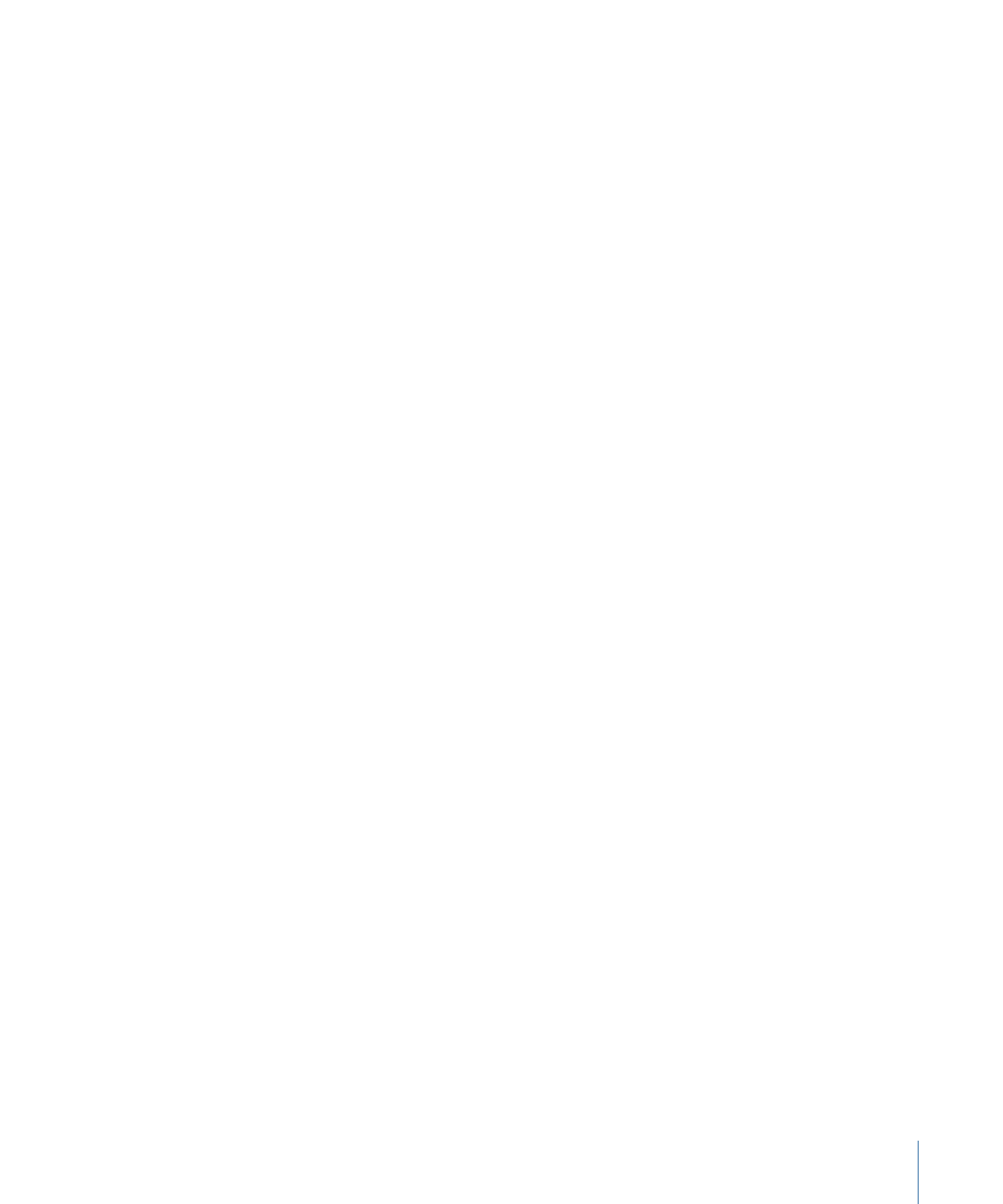
Flux de travaux général « Suivi de l’animation »
Cette section fournit une vue d’ensemble du flux de travaux commun à la plupart des
comportements de suivi de l’animation. Le comportement Analyser animation est utilisé
dans cet exemple.
Le comportement Analyser animation analyse et stocke les données de suivi d’un plan
mais ne transforme pas l’objet suivi. Les données du comportement Analyser animation
sont destinées à être référencées par d’autres comportements de suivi.
1429
Chapitre 22
Suivi de l’animation
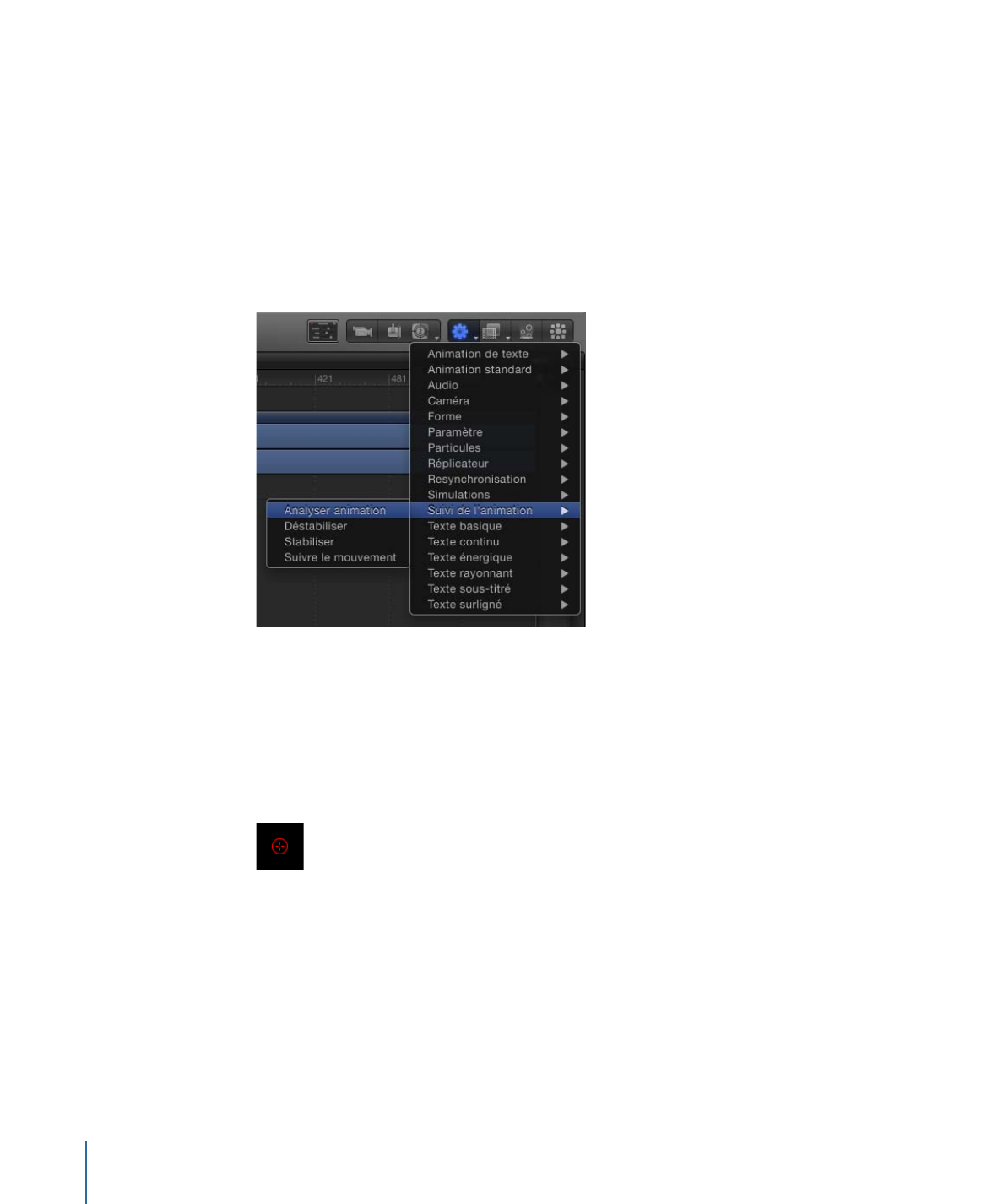
Pour obtenir une description complète des paramètres Analyser animation, consultez
Contrôles du comportement Analyser animation
.
Effectuer le suivi en une seule fois entraîne rarement des résultats parfaits. Pour en savoir
plus sur les méthodes et astuces de suivi, consultez
Stratégies pour un suivi amélioré
.
Pour générer un suivi pour un plan à l’aide du comportement Analyser animation
1
Sélectionnez l’objet vidéo à suivre dans la liste Couches, la timeline ou le canevas, puis
choisissez Suivi de l’animation > Analyser animation dans le menu local Ajouter
comportement situé sur la barre d’outils.
Remarque : vous pouvez également sélectionner l’objet vidéo, choisir le comportement
Analyser animation dans la bibliothèque, puis cliquer sur le bouton Appliquer dans la
zone de preview de la bibliothèque. Vous pouvez aussi faire glisser le comportement de
la bibliothèque sur l’objet vidéo dans la liste Couches, le canevas ou la timeline.
un suivi à l’écran est ajouté à la séquence. Par défaut, un seul suivi apparaît au centre de
la séquence.
2
Lisez votre plan d’arrière-plan plusieurs fois pour déterminer un bon point de référence
dans la séquence, puis placez la tête de lecture sur l’image à partir de laquelle vous voulez
commencer l’analyse de suivi.
3
Sur le canevas, faites glisser le suivi jusque sur le point de référence à utiliser.
Remarque : pour en savoir plus sur l’utilisation du suivi à l’écran, consultez la section
Ajustement des suivis à l’écran
. Pour en savoir plus sur la sélection d’un point de référence
de suivi, consultez
Stratégies pour un suivi amélioré
.
1430
Chapitre 22
Suivi de l’animation
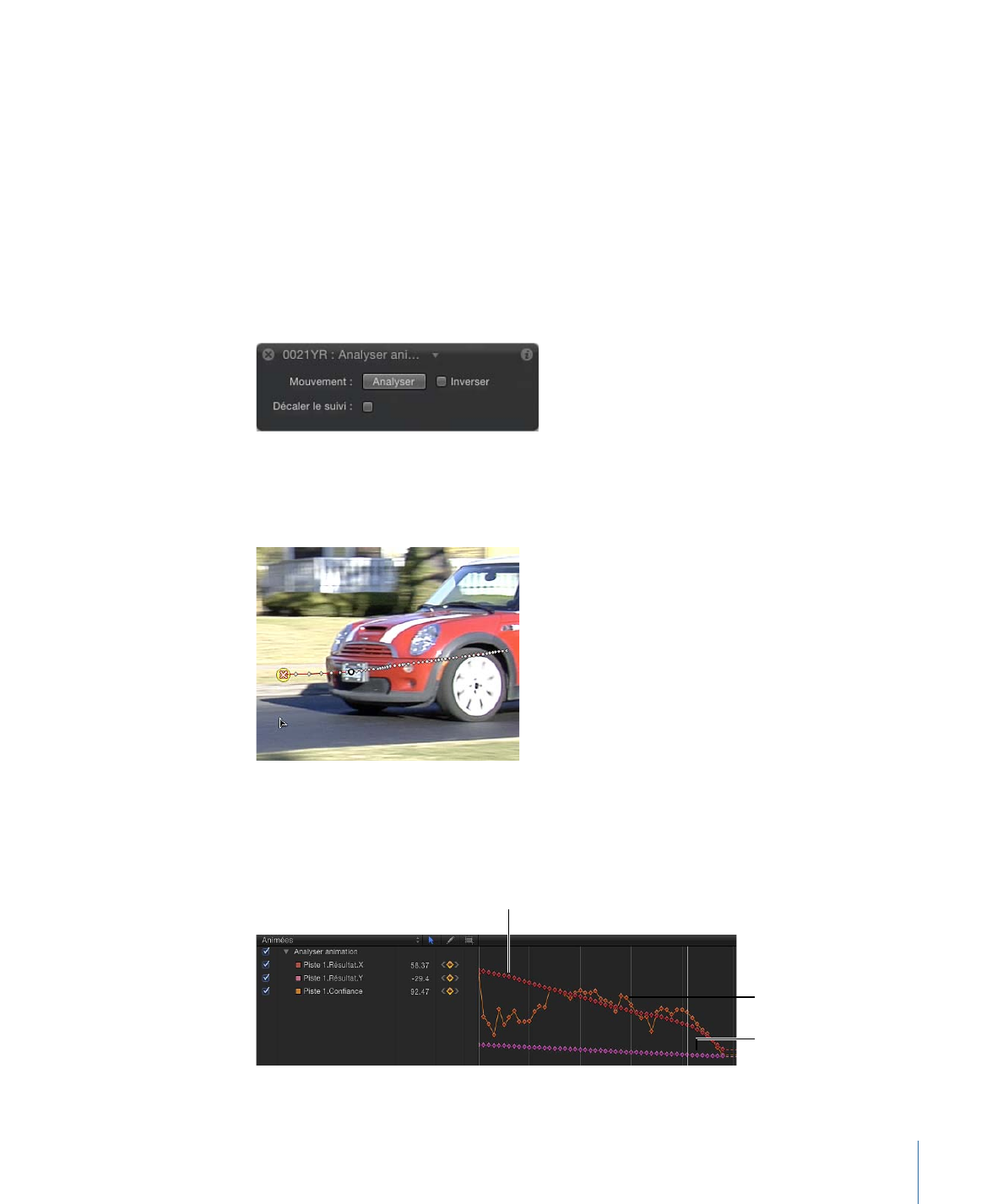
4
Pour ajouter des suivis, cliquez sur le bouton Ajouter situé dans l’inspecteur
Comportements.
Chaque nouveau suivi est ajouté au centre de la séquence.
5
Faites glisser les suivis supplémentaires et déposez-les sur les points de référence à utiliser.
6
Pour effectuer le suivi d’une plage d’images donnée, ajustez les points de début et de fin
de la barre mauve du comportement de suivi sur la timeline ou sur la mini-timeline.
Remarque : si vous ajustez la longueur de la barre du comportement de suivi, veillez à
définir vos points de référence de suivi dans la plage du comportement.
7
Cliquez sur le bouton Analyser dans la palette ou dans l’inspecteur Comportements.
Lorsque l’analyse de suivi commence, une fenêtre de progression s’ouvre et des points
de suivi apparaissent sur une trajectoire d’animation sur le canevas. Le point de suivi pour
l’emplacement actuel de la tête de lecture est mis en évidence.
Les images clés de suivi que contient le comportement apparaissent dans l’éditeur
d’images clés. (Si l’éditeur d’images clés n’est pas visible, cliquez sur le bouton
« Afficher/Masquer l’éditeur d’images clés » dans le coin inférieur gauche de la fenêtre
du projet Motion.)
Courbe de confiance
Courbe de position X
Courbe de position Y
1431
Chapitre 22
Suivi de l’animation
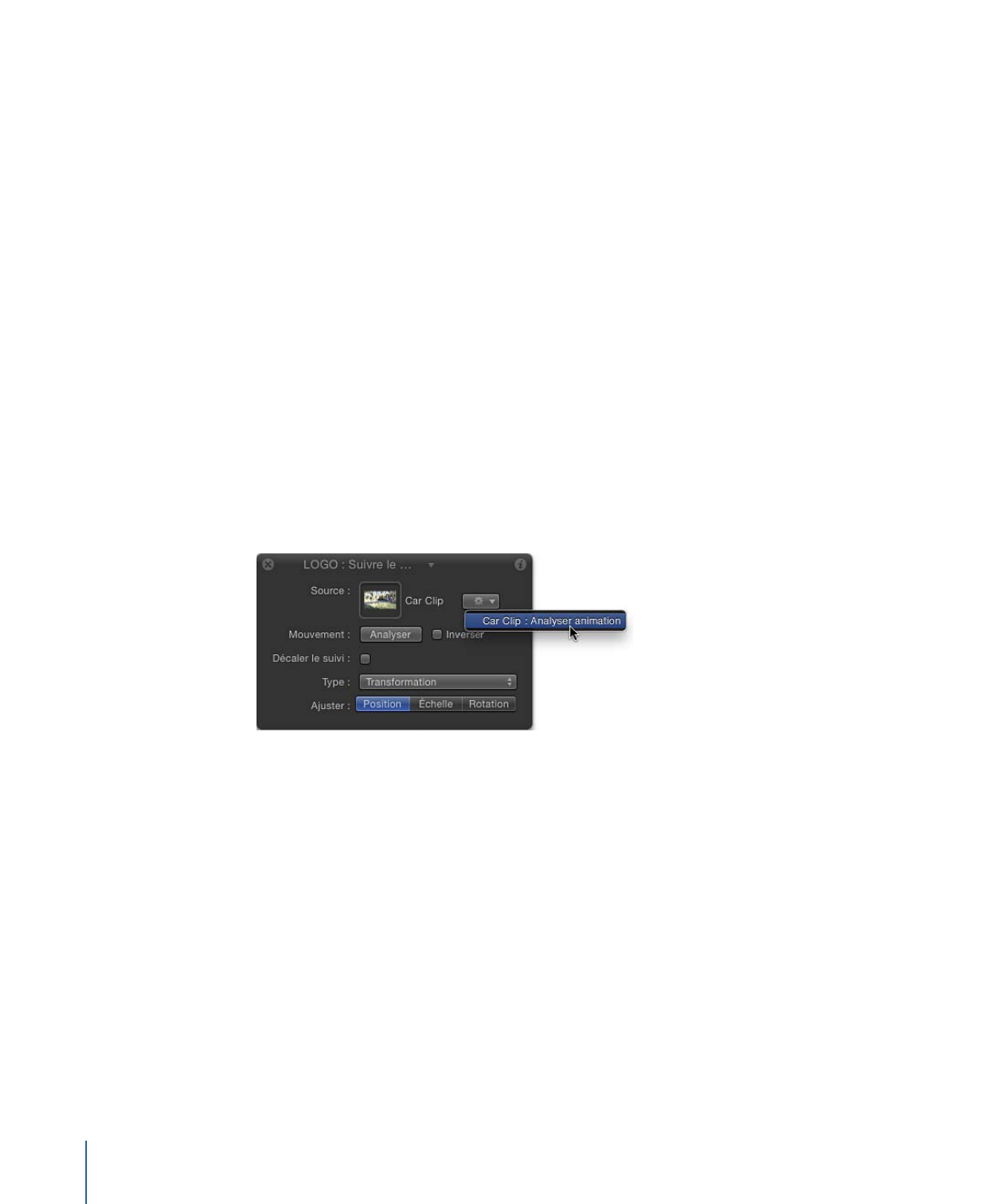
Étant donné que le comportement Analyser animation ne transforme pas l’objet source,
seules les images clés de suivi apparaissent dans l’éditeur d’images clés. Si vous utilisez
un comportement Suivre le mouvement ou Stabiliser, vous pouvez voir les images clés
de suivi et les courbes de transformation de l’objet source (pour le comportement
Stabiliser) ou de l’objet de destination (pour le comportement Suivre le mouvement).
Une courbe de « confiance » s’affiche également dans l’éditeur d’images clés. Cette courbe
fournit une indication visuelle de la précision du suivi par rapport aux réglages de ses
paramètres dans l’inspecteur. Elle n’a pas vocation à servir pour l’édition.
8
Pour arrêter une analyse de suivi, cliquez sur le bouton Arrêter dans la fenêtre de
progression ou appuyez sur esc.
Astuce : si le suivi perd son motif de référence, ne cliquez pas sur le bouton Stop. Laissez
l’analyse se poursuivre encore pendant quelques secondes. En cas d’échec du suivi, la
tête de lecture viendra se placer directement sur l’image exacte où le suivi a été perdu.
Le suivi analysé, qui est inclus dans le comportement Analyser animation, peut à présent
être chargé dans d’autres comportements de suivi (par l’intermédiaire d’un menu local
Action situé dans la palette ou l’inspecteur des autres comportements de suivi). Dans
l’illustration ci-dessous, un suivi issu du comportement Analyser animation est chargé
dans la palette d’un comportement Suivre le mouvement.
Remarque : le comportement Stabiliser ne peut charger que les suivis issus d’autres
comportements Stabiliser.
Important :
bien que le mode d’analyse automatique du comportement Stabiliser
commence au début d’un plan (quelle que soit la position de la tête de lecture), l’analyse
des autres comportements de suivi commence à la position active de la tête de lecture
pour tous les flux de travaux. Pour définir une zone de suivi, définissez un point de sortie
pour le plan faisant l’objet du suivi. Si vous effectuez une analyse de suivi vers l’arrière,
définissez des points d’entrée et de sortie pour votre suivi. Pour définir un point de sortie,
placez la tête de lecture sur l’image adéquate, sélectionnez le plan, puis choisissez
Marquer > Marquer le point de sortie de la plage de lecture (ou appuyez sur cmd +
Option + O). Pour définir un point d’entrée, placez la tête de lecture sur l’image adéquate,
sélectionnez le plan, puis choisissez Marquer > Marquer le point d’entrée de la plage de
lecture (ou appuyez sur cmd + I).
1432
Chapitre 22
Suivi de l’animation
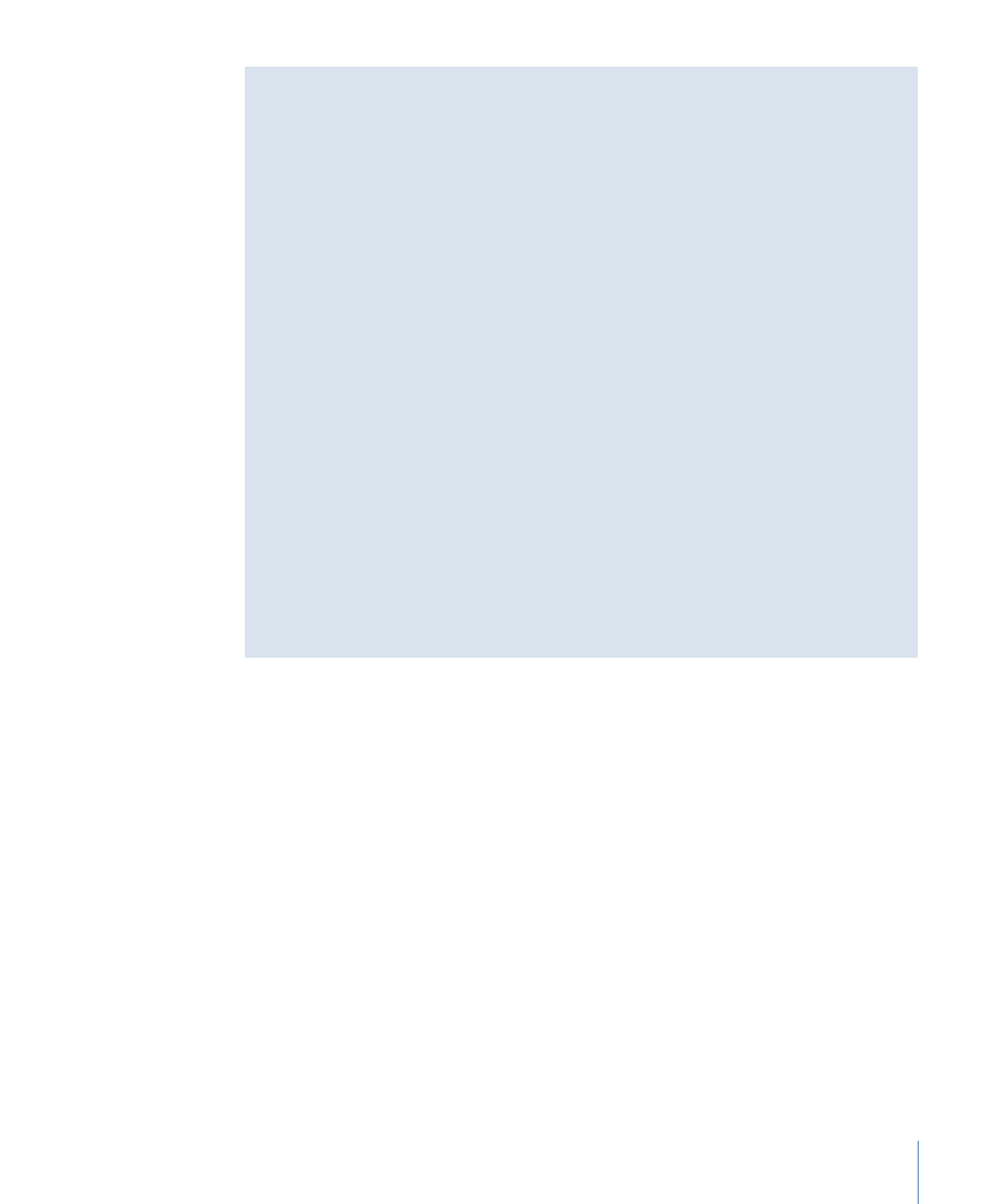
Chargement de données dans un comportement
Si le projet contient du métrage ou des objets animés lorsqu’un comportement Suivre
le mouvement, Stabiliser, Déstabiliser ou Suivre les points est appliqué, le métrage ou
l’objet animé le plus proche en dessous du comportement dans la liste Couches est
appliqué au comportement de suivi en question et apparaît dans le cadre Source de ce
dernier. Ces données sont écrasées lorsque vous choisissez un autre suivi dans le menu
local Action.
Il existe quatre méthodes pour affecter un objet animé ou des données de suivi à un
comportement de suivi :
• Choisissez un autre comportement de suivi dans le menu local Action.
• Faites glisser un comportement de suivi ou un objet séquence sur le cadre Source de
la palette ou de l’inspecteur Comportements.
• Faites glisser un objet animé sur le cadre Source de la palette ou de l’inspecteur
Comportements. L’objet animé référencé est appliqué en tant que source au
comportement actuel. (Cette option ne concerne que les comportements Suivre le
mouvement et Suivre les points.)
• Faites glisser un comportement de suivi ou un objet de métrage sur le comportement
de suivi actif dans la liste Couches. Le comportement de suivi ou l’objet séquence
référencé est affecté en tant que source au comportement actuel.
Remarque : pour effacer le contenu d’un cadre Source, faites glisser l’élément hors du
cadre et relâchez le bouton de la souris.